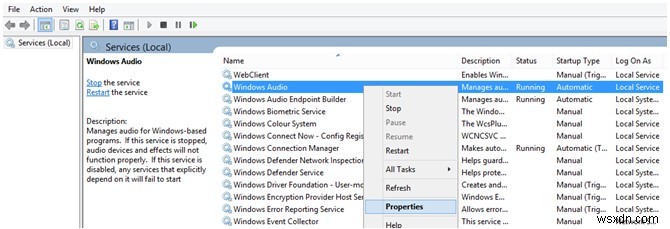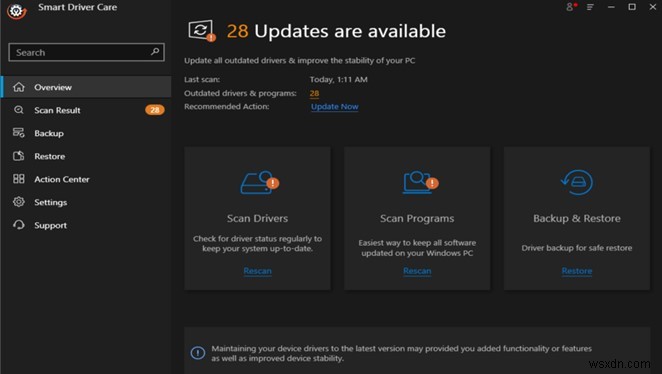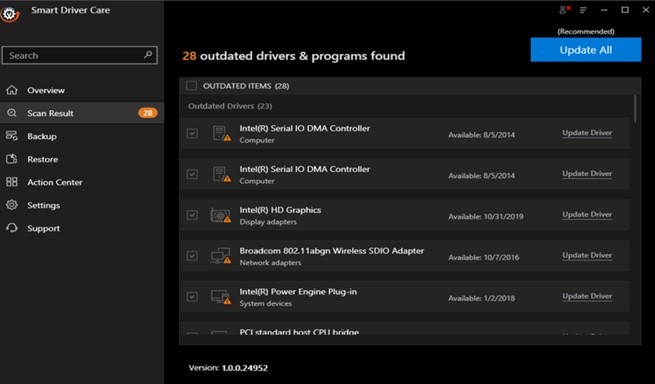스피커 설정 오류는 PC에서 음악 감상, 게임 플레이, 영화 감상 등을 방해하는 가장 일반적인 문제 중 하나입니다. 오디오가 들리지 않아 컴퓨터에서 아무것도 하는 것이 재미가 없으며 이 문제는 가능한 한 빨리 수정되어야 합니다. 사운드 시스템 설정 오류를 수정하기 위해 특정 스피커 설정을 변경할 수 있습니다. 그러나 수정 사항으로 바로 이동하기 전에 먼저 확인해야 할 몇 가지 전제 조건이 있습니다.
- 컴퓨터를 다시 시작하고 스피커를 확인하십시오. 때때로 간단한 재부팅으로 많은 일시적인 문제가 해결됩니다.
- PC에서 오디오 장치를 분리하고 가능하면 다시 시작하십시오. 이제 다시 연결하고 작동하는지 확인하십시오. 다른 기기로 기기를 확인하여 제대로 작동하는지 확인할 수도 있습니다.
- 마지막으로 오디오 장치의 케이블, 소켓, 플러그, 볼륨 설정 및 가장 중요한 음소거 스위치(해당되는 경우)를 확인합니다.
이러한 기본 단계를 확인하고 문제가 없다고 판단되면 아래의 문제 해결 단계를 진행할 수 있습니다.
Windows 업데이트 설치
오디오 설정 수정
오디오 문제 해결 도구 시작
오디오 드라이버 업데이트
방법 1:Windows 업데이트 설치
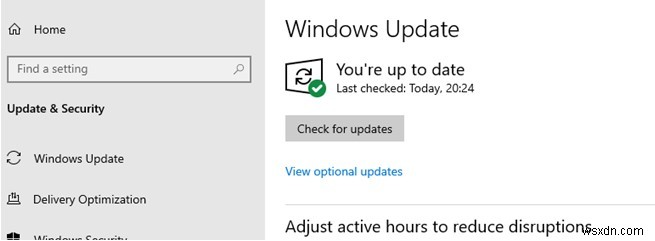
Microsoft는 내장 도구를 통해 사용자에게 최신 업데이트를 제공합니다. 업데이트를 확인하기 전에 모든 주변 장치를 컴퓨터에 연결하는 것이 중요합니다. 다음은 PC에서 Windows 업데이트를 실행하는 단계입니다.
1단계 :키보드에서 Windows + I를 눌러 설정 창을 엽니다.
2단계 :다양한 옵션 중에서 업데이트 및 보안을 선택하고 엽니다.
3단계 :창 오른쪽에서 "업데이트 확인"이라고 표시된 버튼을 찾아 클릭합니다.
4단계 :Microsoft 서버에서 최신 업데이트를 검색하여 컴퓨터에 설치합니다.
5단계 :사용 가능한 업데이트 수에 따라 프로세스에 상당한 시간이 걸릴 수 있습니다. 화면의 지시를 따르고 업데이트 프로세스가 완료될 때까지 편안히 앉아 휴식을 취하십시오.
방법 2:오디오 설정 수정
다음 방법은 컴퓨터의 오디오 설정을 변경하는 것입니다. 이 변경 사항은 컴퓨터의 오디오 서비스와 관련이 있으며 약간의 수정만 필요합니다. 필요한 단계는 다음과 같습니다.
1단계 :키보드에서 Windows와 R을 눌러 실행 상자를 열고 Services.msc를 입력합니다. .
2단계 :확인을 클릭하여 서비스 창을 열고 목록에서 Windows 오디오를 선택합니다.
3단계 :마우스 오른쪽 버튼을 클릭하고 상황에 맞는 메뉴에서 속성을 선택합니다.
4단계 :시작 유형을 자동으로 변경한 다음 확인을 클릭해야 하는 새 창이 열립니다.
5단계 :서비스 목록에서 Windows Audio Endpoint Builder 및 RPC(원격 프로시저 호출)라는 서비스를 두 개 더 찾습니다. 이러한 서비스에 대해 3단계와 4단계를 반복하여 두 서비스 모두에 대해 시작 유형을 자동으로 변경합니다.
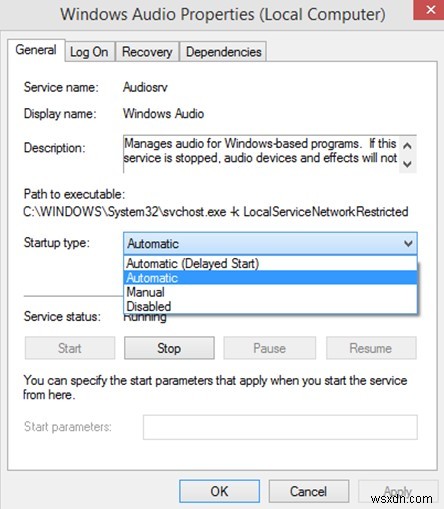
6단계 :컴퓨터를 다시 시작하고 문제가 해결되었는지 확인합니다.
방법 3:오디오 문제 해결사 시작
우리 대부분은 Microsoft가 문제 해결사라고 하는 Windows 운영 체제에 자체 진단 및 복구 도구를 주입했다는 사실을 모릅니다. 여러 문제 해결사를 통해 발생하는 다양한 문제를 쉽게 스캔하고 복구할 수 있습니다. 그 중 문제 해결 도구 중 하나는 오디오 문제와 관련이 있으며 이를 시작하는 단계는 다음과 같습니다.
1단계 :키보드의 Windows 키를 눌러 검색 도구를 활성화하고 "Audio Troubleshooter"를 입력합니다.
2단계 :표시된 결과 중 '재생 소리 문제 해결'이라는 검색 결과를 클릭합니다.
3단계 :긍정적인 응답과 함께 화면의 지침을 따르도록 새 상자가 열립니다. 다음 버튼을 클릭하세요.
이렇게 하면 시스템의 스피커 설정 오류를 해결하는 데 도움이 됩니다.
방법 4:오디오 드라이버 업데이트
사운드 시스템 설정을 해결하는 마지막 방법은 오디오 드라이버를 업데이트하는 것입니다. 드라이버는 소프트웨어와 하드웨어 간의 효과적인 통신을 유지하기 위해 개발된 짧은 코드 또는 프로그램입니다. 하드웨어 장치는 저급 기계어로만 통신할 수 있는 반면 운영 체제와 모든 응용 프로그램은 고급 언어로 인코딩됩니다. 드라이버는 그들 사이에서 번역기 역할을 하여 사용자의 명령을 하드웨어에 전달하고 드라이버의 오류 또는 경고를 표시합니다.
따라서 시스템 성능 향상을 위해 드라이버를 최신 상태로 유지하는 것이 중요합니다. 드라이버 업데이트는 사용자가 하드웨어의 버전과 모델 번호를 식별하고 공식 웹 사이트에서 업데이트된 드라이버를 검색해야 하기 때문에 상당히 어려울 수 있습니다. 그러나 드라이버 업데이트 소프트웨어의 출현으로 이 작업은 더 짧은 시간에 완료할 수 있는 쉽고 편리한 작업이 되었습니다. 가장 성공적인 드라이버 업데이트 소프트웨어 중 하나는 몇 번의 마우스 클릭만으로 오래되고 누락된 드라이버와 손상된 드라이버를 최신 업데이트되고 호환되는 드라이버로 업데이트할 수 있는 Smart Driver Care입니다.
Smart Driver Care 작동 방식은 다음과 같습니다.
1단계 :아래 링크에서 Smart Driver Care를 다운로드하여 설치하세요.